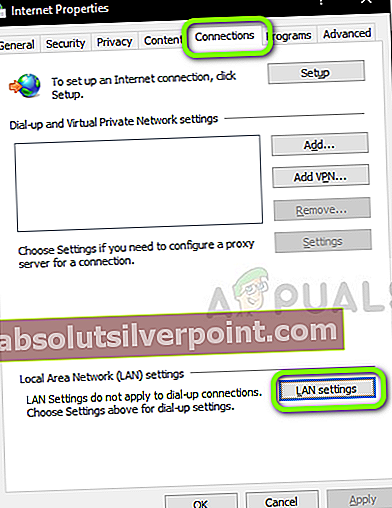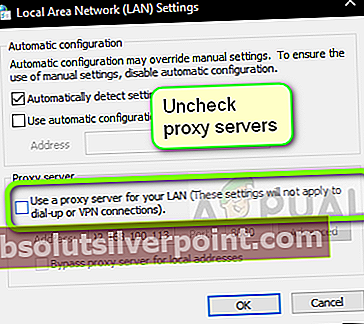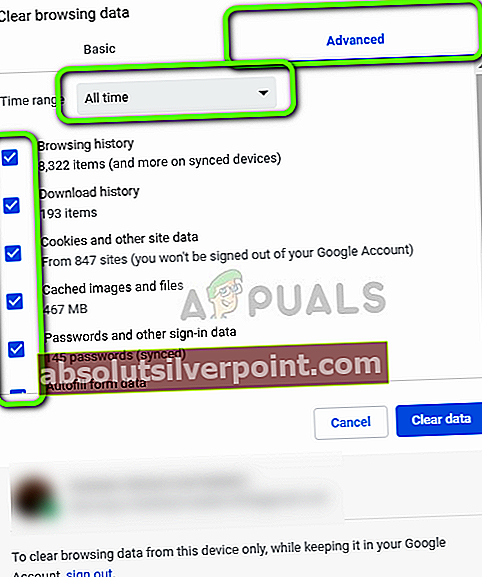Το Spotify είναι μια υπηρεσία ψηφιακής μουσικής που επιτρέπει στους χρήστες να έχουν πρόσβαση σε εκατομμύρια τραγούδια. νέα και παλιά. Έχει συμβατότητα μεταξύ πλατφορμών, δηλαδή Android, Windows και Mac OS. Όταν προσπαθείτε να συνδεθείτε στο Spotify, ενδέχεται να κατευθυνθείτε στους χρήστεςΚωδικός σφάλματος 7 "SERVICIO ESTA TEMPORALMENTE NO DISPONIBLE, POR FAVOR INTÉNTALO DE NUEVO MAS TARDE" που σημαίνει απλώς ότι η υπηρεσία δεν είναι προσωρινά διαθέσιμη.

Ο κωδικός σφάλματος 7 στο Spotify εμφανίζεται σχεδόν σε όλες τις πλατφόρμες και συνήθως αποτελεί ένδειξη ότι υπάρχει πρόβλημα με τις ρυθμίσεις του δικτύου σας ή ότι υπάρχουν κάποιες εσφαλμένες διαμορφώσεις με το δίκτυό σας στα Windows. Σε αυτό το άρθρο, θα εξετάσουμε όλους τους πιθανούς τρόπους αντιμετώπισης αυτού του προβλήματος ξεκινώντας από τις ευκολότερες διορθώσεις.
Τι προκαλεί το Spotify Error Code 7 «Η υπηρεσία δεν είναι διαθέσιμη»;
Το Spotify λαμβάνει υπόψη τα πνευματικά δικαιώματα των τραγουδιών που σας επιτρέπει να κάνετε ροή. Λόγω αυτού, όπως το Netflix, οι εφαρμογές του χρησιμοποιούν επίσης εκτεταμένους μηχανισμούς στη συσκευή σας και εάν ακόμη και ένας από αυτούς βρίσκεται σε κατάσταση σφάλματος ή σε διένεξη, θα λάβετε το σφάλμα. Εδώ είναι μερικοί από τους ενόχους που μπορεί να εμπλέκονται:
- Δεδομένα και cookie προγράμματος περιήγησης: Εάν έχετε πρόσβαση στο Spotify χρησιμοποιώντας το πρόγραμμα περιήγησής σας (είτε σε Mac είτε σε Windows) και υπάρχουν αποθηκευμένα κακά δεδομένα, μπορείτε να λάβετε τον κωδικό σφάλματος.
- Προβλήματα λογαριασμού: Επίσης, συναντήσαμε περιπτώσεις όπου η ενότητα σύνδεσης ήταν σε κατάσταση σφάλματος και μια απλή επανεγγραφή διορθώθηκε αμέσως το πρόβλημα.
- Διακομιστές μεσολάβησης: Το δίκτυό σας ενδέχεται να περιλαμβάνει διακομιστές μεσολάβησης για να λειτουργήσει. Αυτή η συμπεριφορά εμφανίζεται συνήθως σε οργανισμούς και δεν φαίνεται να λειτουργεί καλά με το Spotify.
- VPN: Τα εικονικά ιδιωτικά δίκτυα λειτουργούν ως σήραγγες στο δίκτυο που τα χρησιμοποιούν για περιήγηση σε περιεχόμενο που διαφορετικά δεν είναι διαθέσιμο στη χώρα τους. Τα VPN μπορούν επίσης να προκαλέσουν προβλήματα με το Spotify, καθώς η εφαρμογή δεν λειτουργεί μέχρι να ικανοποιηθούν ορισμένες παράμετροι.
- Δρομολογητής: Δεδομένου ότι αυτό το μήνυμα σφάλματος σχετίζεται κυρίως με το δίκτυο, είναι πιθανό ο δρομολογητής σας να βρίσκεται σε κατάσταση σφάλματος και να μην μεταδίδει το δίκτυο όπως θα έπρεπε.
- Το Spotify είναι κάτω
Πριν προχωρήσουμε στις λύσεις, βεβαιωθείτε ότι έχετε συνδεθεί ως διαχειριστής. Ξεκινήστε από την πρώτη λύση και δουλέψτε ανάλογα.
Λύση 1: Απενεργοποίηση διακομιστών μεσολάβησης και VPN
Τα VPN και οι διακομιστές μεσολάβησης παρέχουν ευελιξία στους χρήστες του Διαδικτύου. Μπορούν να χρησιμοποιηθούν εντός ενός οργανισμού ή για προσωπική σας χρήση. Αφού εξετάσαμε αρκετές περιπτώσεις, καταλήξαμε στο συμπέρασμα ότι οι διακομιστές VPN και Proxy εμποδίζουν πράγματι το Spotify. Ορισμένοι διακομιστές μεσολάβησης είναι γνωστό ότι αποκλείουν πολλές υπηρεσίες από προεπιλογή (ειδικά σε οργανισμούς).
- Πατήστε Windows + R, πληκτρολογήστε "inetcpl.cplΣτο πλαίσιο διαλόγου και πατήστε Enter.
- Τώρα Ιδιότητες Διαδικτύου θα ανοίξει. Κάντε κλικ στην καρτέλα Συνδέσεις και μετά Ρυθμίσεις LAN.
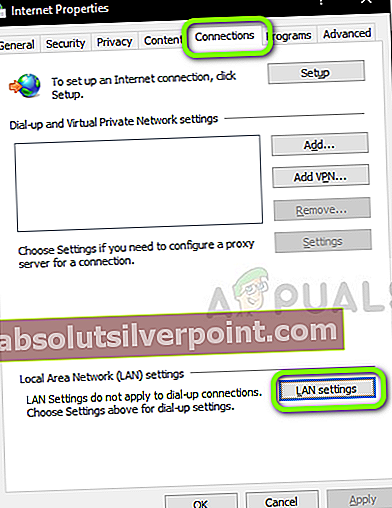
- Τώρα εάν χρησιμοποιείτε διακομιστή μεσολάβησης, το πεδίο θα ελεγχθεί με τις λεπτομέρειες στο εσωτερικό. Καταργήστε την επιλογή τυχόν διακομιστές μεσολάβησης εάν είναι ενεργοποιημένοι. Τώρα επανεκκινήστε την εφαρμογή / ιστοσελίδα και ελέγξτε αν το πρόβλημα έχει επιλυθεί.
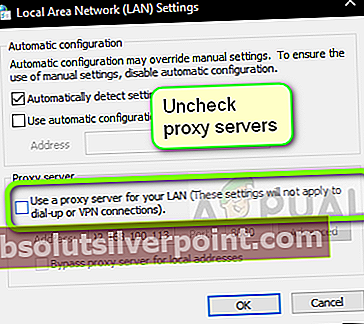
Εάν χρησιμοποιείτε διακομιστή μεσολάβησης στον υπολογιστή σας κινητό κατά το άνοιγμα της εφαρμογής Spotify, βεβαιωθείτε ότι την απενεργοποιήσατε. Το ίδιο ισχύει και για VPN. Απενεργοποιήστε κάθε VPN από τον υπολογιστή σας και βεβαιωθείτε ότι έχετε συνδεθεί σε ανοιχτό δίκτυο. Οι συνδέσεις στο Διαδίκτυο σε νοσοκομεία και οργανισμούς δεν θεωρούνται ανοιχτές, καθώς έχουν πάντα ορισμένους τομείς που δεν είναι προσβάσιμοι από τους χρήστες.

Λύση 2: Επανεκκίνηση του δρομολογητή σας
Οι δρομολογητές είναι γνωστό ότι εισέρχονται σε διαμορφώσεις σφαλμάτων και δεν μεταδίδουν σωστά το δίκτυο. Αυτές οι καταστάσεις σφάλματος ενδέχεται να προκύψουν ανεξάρτητα ή ενδέχεται να προκύψουν λόγω κάποιου εξωτερικού συμβάντος στο δίκτυο. Μια απλή επανεκκίνηση του δρομολογητή σας επανεκκινεί άμεσα τις προσωρινές διαμορφώσεις σας και αναγκάζει τη συσκευή να ανακτήσει νέες.
- Βγάζω το κύριο καλώδιο τροφοδοσίας του δρομολογητή από την πρίζα.
- Τώρα, περιμένετε γύρω 3-5 λεπτά για να βεβαιωθείτε ότι έχει εξαντληθεί πλήρως η ισχύς.
- Αφού παρέλθει ο χρόνος, επανασυνδέστε τα πάντα και στη συνέχεια περιμένετε λίγα λεπτά, ώστε το δίκτυο να μεταδίδει ξανά σωστά.
- Τώρα ελέγξτε την εφαρμογή στον υπολογιστή / κινητό σας και δείτε εάν μπορείτε να φορτώσετε τα τραγούδια σωστά.
Λύση 3: Μετάβαση στο λογαριασμό σας
Τα προβλήματα των λογαριασμών είναι πολύ συνηθισμένα και μπορεί να εμφανίζονται κάθε τόσο. Οι μηχανισμοί λογαριασμού είναι κάπως περίπλοκοι, καθώς πρέπει να παρακολουθούν την ενεργή δραστηριότητά σας, καθώς και να βεβαιωθούν ότι γνωρίζει τον αριθμό των συσκευών από τις οποίες είναι συνδεδεμένος ο λογαριασμός. Απαιτείται επίσης περαιτέρω συγχρονισμός. Εάν κάποια από αυτές τις μονάδες σταματήσει να λειτουργεί σωστά, το Spotify ενδέχεται να βρεθεί σε κατάσταση σφάλματος και να εμφανίσει ένα μήνυμα σφάλματος δικτύου.
Εάν χρησιμοποιείτε την εφαρμογή για κινητά, μεταβείτε στο Η βιβλιοθήκη σας καρτέλα που υπάρχει κάτω αριστερά και στη συνέχεια κάντε κλικ Αποσύνδεση όταν σας ζητηθεί.

Παρόμοια βήματα ισχύουν για την εφαρμογή Desktop. Κάνε κλικ στο προς τα κάτω βέλος εμφανίζεται στη γραμμή εργασιών προς τα δεξιά και επιλέξτε Αποσύνδεση.

Αφού αποσυνδεθείτε σωστά, εισαγάγετε ξανά τα διαπιστευτήριά σας και ελέγξτε εάν μπορείτε να κάνετε ροή του Spotify σωστά.
Σημείωση: Μπορείτε επίσης να δοκιμάσετε να αποσυνδεθείτε από όλες τις συσκευές και να δείτε εάν αυτό λειτουργεί.
Λύση 4: Έλεγχος κατάστασης υπηρεσιών Spotify
Το Spotify μπορεί να είναι μία από τις μεγαλύτερες διαδικτυακές πλατφόρμες ήχου στον κόσμο, αλλά δεν σημαίνει ότι δεν βιώνει λίγο χρόνο διακοπής κάθε τόσο. Οι χρόνοι διακοπής λειτουργίας είναι στιγμές που δεν μπορείτε να συνδεθείτε σε συγκεκριμένες υπηρεσίες ή διακομιστές επειδή είτε βρίσκεται σε εξέλιξη η συντήρηση είτε έχει προκύψει κάποιο πρόβλημα από την πλευρά του διακομιστή.

Μπορείτε να ελέγξετε πολλούς ιστότοπους τρίτων και να δείτε αν πράγματι το Spotify είναι εκτός λειτουργίας. Εάν δείτε μια αύξηση στον αριθμό των αναφορών, αυτό σημαίνει πιθανώς ότι υπάρχει κάποιο πρόβλημα. Αυτό συνήθως διορθώνεται σε σύντομο χρονικό διάστημα. Εάν η πλατφόρμα είναι εκτός λειτουργίας, επιστρέψτε αργότερα μετά από λίγο και δοκιμάστε ξανά.
Λύση 5: Εκκαθάριση δεδομένων περιήγησης
Εάν χρησιμοποιείτε τον ιστότοπο Spotify για ροή, είναι πιθανό το πρόγραμμα περιήγησης να έχει αποθηκευμένα ορισμένα κακά δεδομένα στον υπολογιστή σας. Αυτό συμβαίνει με τα προγράμματα περιήγησης όλη την ώρα και είναι απολύτως φυσιολογικό. Πρέπει να διαγράψετε ολόκληρα τα δεδομένα περιήγησής σας και να δείτε αν αυτό βελτιώνει την κατάσταση.
- Τύπος Ctrl + Shift + Del από το πληκτρολόγιό σας ενώ Χρώμιο ανοίγει.
- Επιλέξτε την καρτέλα του Προχωρημένος, επιλέξτε το χρονικό εύρος ως Συνεχώς. Ελεγχος όλα τα στοιχεία και κάντε κλικ Καθαρισμός δεδομένων.
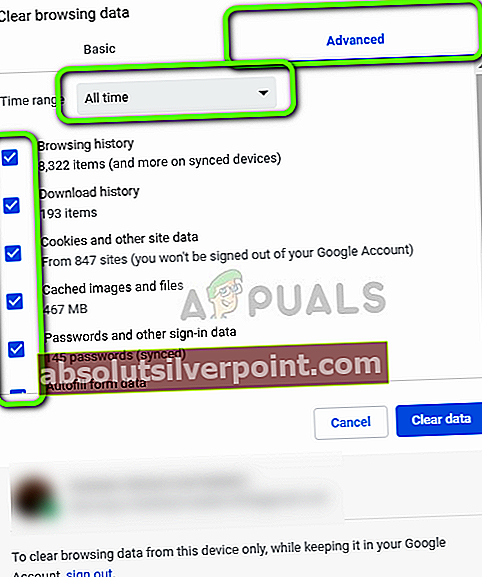
- Επανεκκινήστε σωστά τον υπολογιστή σας και ανοίξτε το Chrome. Δοκιμάστε να αποκτήσετε πρόσβαση στον ιστότοπο και ελέγξτε εάν το πρόβλημα έχει επιλυθεί πλήρως.
Η παραπάνω μέθοδος είναι του Google Chrome στο λειτουργικό σύστημα Windows. Εκτελείτε παρόμοια βήματα και για Mac OS.
Μπορείτε επίσης να ανοίξετε ένα τερματικό σε Mac ή Ubuntu και να πληκτρολογήσετε την ακόλουθη εντολή μετά την εκκαθάριση των προγραμμάτων περιήγησής σας.
sudo dscacheutil –flushcache
Σημείωση: Μπορείτε επίσης να δοκιμάσετε μια άλλη λύση όπου ο προσαρμοσμένος διακομιστής DNS καταργείται από τον υπολογιστή, ώστε να μπορεί να επιλέξει τον δικό του διακομιστή DNS που βασίζεται αποκλειστικά στην αρχιτεκτονική του δικτύου.